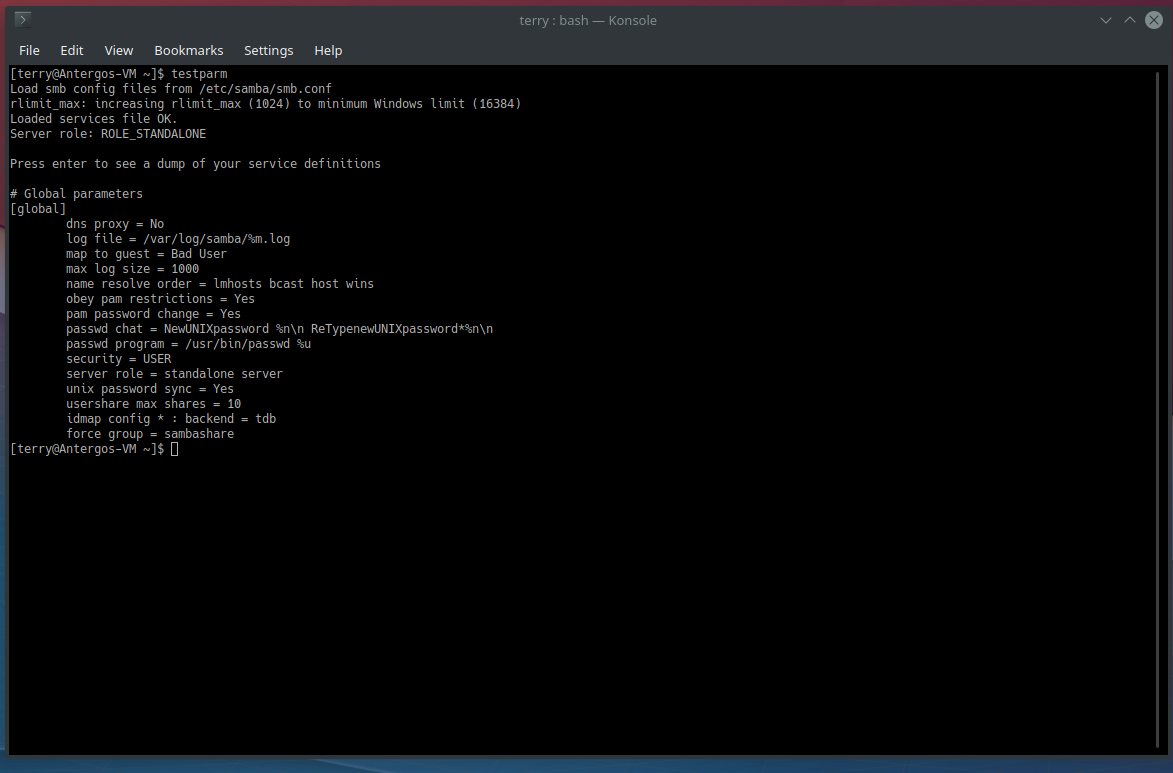Контроллер домена – это сервер, который группирует несколько компьютеров для централизации своей системы аутентификации.
Когда вы используете контроллер домена, вы не входите на свой компьютер, а вместо этого входите в контроллер домена.
Каждый запрос аутентификации обрабатывается первичным контроллером домена (PDC).
Обычно вы слышите о PDC, используя сервер на базе Windows.
В этом уроке я опишу, как настроить PDC с помощью Samba, которая основана на Linux.
Существует четыре основных шага для настройки Samba в качестве PDC:
- Установка самбы
- Настройка /etc/samba/smb.conf
- Добавление пользователей домена
- Регистрация всех компьютеров Windows с помощью Samba PDC.
- 1. Установка Samba
- 2. Конфигурация Samba
- Настройка секции [global]
- Создание файла LMHOSTS
- Настройка параметров [netlogon]
- Настройка параметров [homes]
- Тестирование файла конфигурации
- 3. Добавление пользователей домена
- Создать группу machines
- Создать учетную запись Linux для входа в PDC
- 4. Зарегистрируйте компьютеры Windows с помощью Samba PDC.
1. Установка Samba
Если вы используете Linux на основе Debian, выполните следующую команду в окне терминала для установки Samba:
$ sudo apt-get install samba $ sudo apt-get install samba-common $ sudo apt-get install samba-common-bin
2. Конфигурация Samba
Основная конфигурация сервера Samba находится в /etc/samba/smb.conf.
Для сервера PDC есть три части файла, которые необходимо настроить: global, netlogon, и homes.
Перед тем, как вы начнете изменять файл конфигурации, я предлагаю вам сделать резервную копию существующего файла конфигурации Samba.
Настройка секции [global]
[global] workgroup = sambadomain netbios name = sambapdc server string = Samba PDC domain master = yes preferred master = yes domain logons = yes add machine script = /usr/sbin/useradd -N -g machines -c Machine -d /var/lib/samba -s /bin/false %u security = user encrypt passwords = yes wins support = yes name resolve order = wins lmhosts hosts bcast logon path = \\%N\%U\profile logon drive = H: logon home = \\%N\%U
Измените имена рабочей группы и PDC в соответствии с вашей средой, чтобы они соответствовали фактическим значениям в вашей сети.
Если в вашей сети есть другой сервер Wins, удалите «wins support = yes», потому что наличие более одного вызывает проблему. «wins support = yes» означает, что Samba выступает в роли сервера Netbios.
Создание файла LMHOSTS
Не забудьте зарегистрировать IP-адрес вашего домена в файле LMHOSTS.
Файл LMHOSTS является отображением между IP-адресом контроллера домена и именем Netbios.
Когда вы добавляете компьютер Windows в SAMBADOMAIN, Windows пытается найти IP-адрес PDC. Если Windows не может найти IP-адрес PDC, вы не сможете зарегистрировать компьютер на PDC.
Файл LMHOSTS должен быть создан и помещен в /etc/samba/lmhosts.
Содержимое файла LMHOSTS аналогично файлу /etc/resolv.conf, за исключением того, что вам нужно зарегистрировать имя Netbios вместо имени хоста.
Например, если ваш PDC имеет IP-адрес 10.10.101.1 с sambadomain в качестве имени рабочей группы и sambapdc в качестве имени Netbios, содержимое файла lmhosts должно выглядеть следующим образом:
10.10.101.1 sambadomain 10.10.101.1 sambapdc
После создания /etc/samba/lmhosts перезапустите демон nmbd следующим образом:
$ sudo nmbd -H /etc/samba/lmhosts -D
Настройка параметров [netlogon]
[netlogon] path = /var/lib/samba/netlogon browseable = no read only = no create mask = 0700 directory mask = 0700 valid users = %S
$ sudo mkdir -m 0755 /var/lib/samba/netlogon
## Samba Logon Scriptnet use x: \\sambapdc\share |
Настройка параметров [homes]
Это файл конфигурации для домашнего каталога пользователя PDC.
[homes]
valid users = %S
guest ok = yes
read only = yes
Тестирование файла конфигурации
После сохранения всех файлов конфигурации протестируйте свою конфигурацию с помощью следующей команды:
$ sudo testparm
3. Добавление пользователей домена
$ sudo smbpasswd root
Вы не должны использовать тот же пароль, что и пользователь root.
Создать группу machines
Следующим шагом является создание группы под названием “machines”.
$ sudo groupadd -g machines
Создать учетную запись Linux для входа в PDC
Вам необходимо создать пользователя на PDC для входа в домен.
В этом примере я создам учетную запись, которая отключает вход в Linux.
Таким образом, каждый доступ к PDC должен осуществляться через Samba.
Например, создание пользователя «dan»:
$ sudo smbpasswd -a dan
Вам необходимо активировать пользователя с помощью следующей команды:
$ sudo smbpasswd -e dan
$ sudo net rpc rights grant "SAMBADOMAIN\dan" SeMachineAccountPrivilege SePrintOperatorPrivilege SeAddUsersPrivilege SeDiskOperatorPrivilege SeRemoteShutdownPrivilege
$ sudo net groupmap add ntgroup="Administrator" unixgroup=root rid=512 type=d